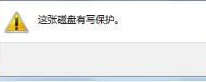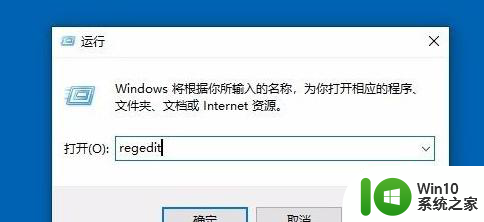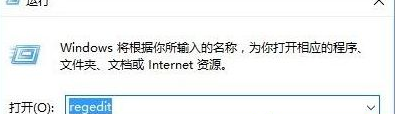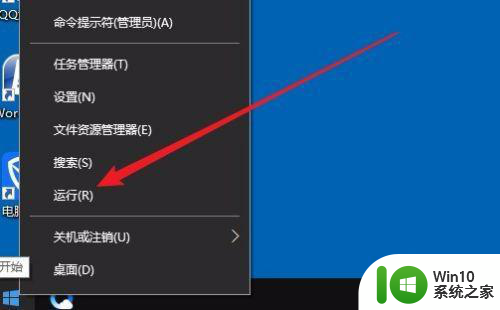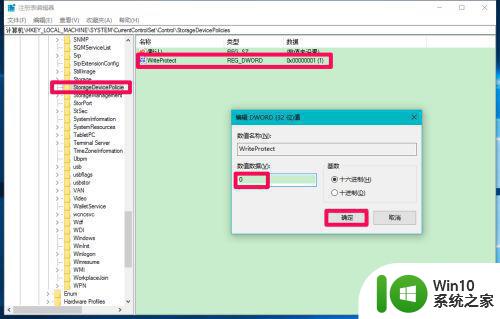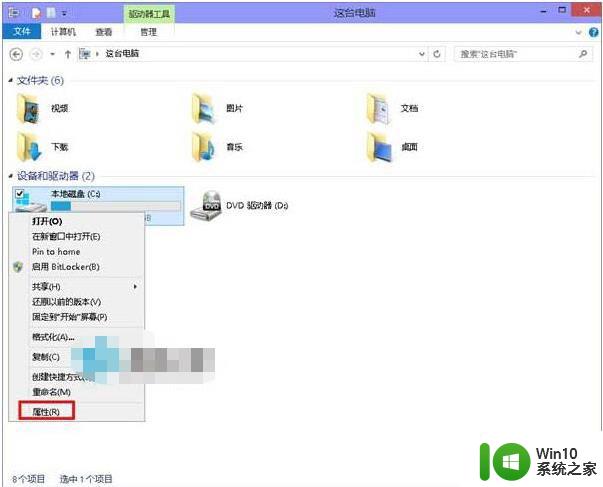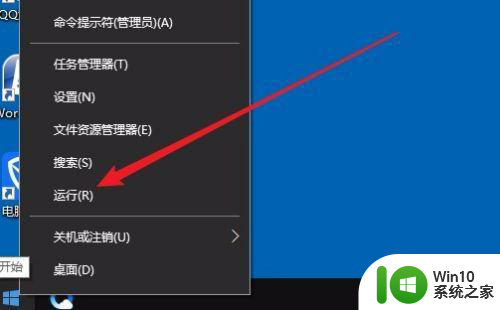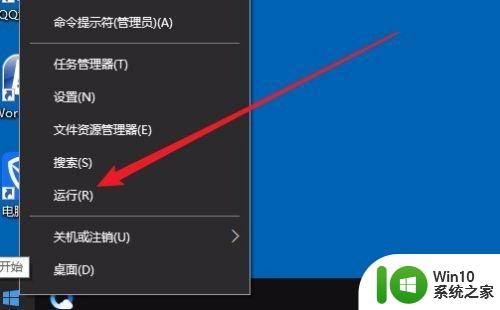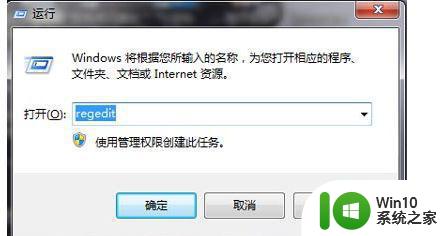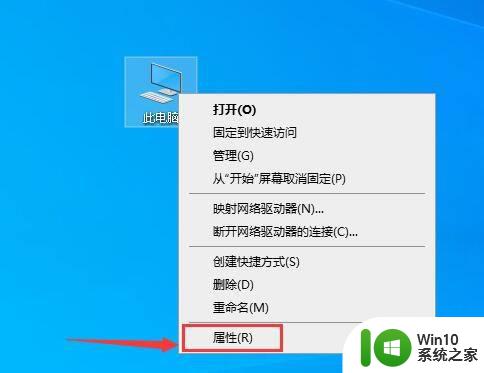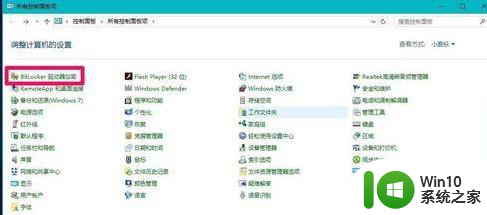Win10 U盘磁盘写保护如何关闭 U盘出现“磁盘有写保护”错误怎么解决
Win10 U盘磁盘写保护如何关闭,Win10系统中,U盘磁盘写保护是为了防止误操作导致数据丢失而设置的一种保护机制,但有时我们需要对U盘进行操作,却发现U盘出现了“磁盘有写保护”错误,无法进行任何操作。这时我们需要关闭U盘的写保护。具体方法如下:
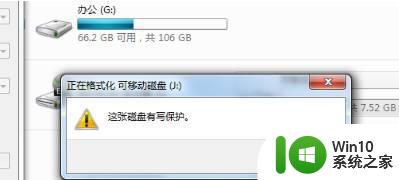
1、Windows 将根据你所输入的名称,为你打开相应的程序、文件夹、文档或 Internet 资源。按Win + R组合键,打开运行,并输入regedit命令,确定或回车,可以快速打开注册表编辑器;
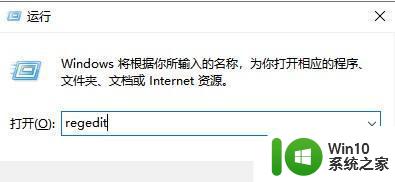
2、注册表编辑器窗口中,依次展开
HKEY_LOCAL_MACHINESYSTEMCurrentContrcSe然后找到Control,点击右键,在打开的菜单项中,选择新建 - 项;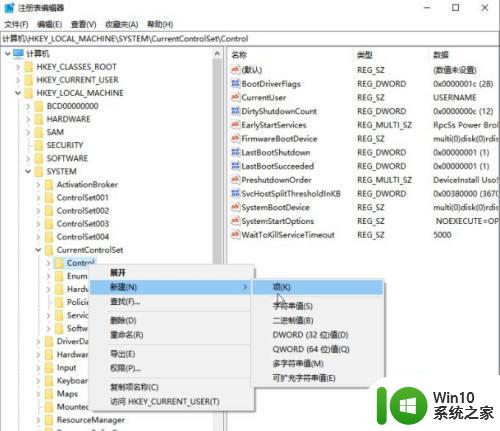
3、然后将项命名为StorageDevicePolicies,在右侧空白处,点击右键,在打开的菜单项中,选择新建 DWORD (32位)值,并将其命名为WriteProtect,然后双击打开;
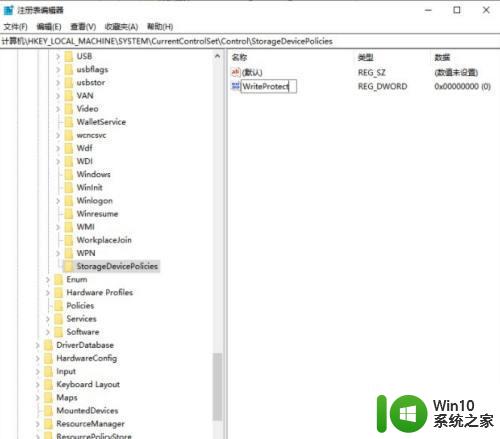
4、编辑 DWORD (32 位)值窗口,将数值数据修改成0,然后点击确定,接着重启电脑就可以看到磁盘写保护被解除了;
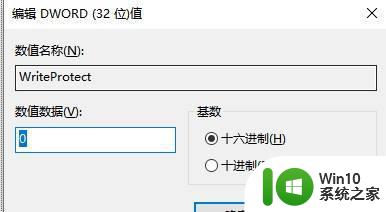
以上就是Win10 U盘磁盘写保护如何关闭的全部内容,如果您遇到了这种情况,可以根据本文提供的方法解决,希望这篇文章对您有所帮助。